Cómo instalar una actualización de Android OTA sin perder la raíz con FlashFire

Las actualizaciones inalámbricas han sido durante mucho tiempo la ruina de las existencias de muchos usuarios rooteados de Android. Es una batalla interminable: la instalación de la actualización se rompe o no parpadeará en absoluto, pero todos quieren la última versión de su sistema operativo móvil. Gracias a una nueva herramienta llamada FlashFire, la lucha puede haber terminado.
¿Por qué las actualizaciones de OTA no funcionan bien con los teléfonos rooteados?
RELACIONADOS: ¿Cuál es la diferencia entre Jailbreak, enraizamiento y desbloqueo?
Android se basa en Linux, por lo que los dispositivos Android vienen con un usuario "raíz" que funciona como la cuenta de usuario Administrador en Windows. De forma predeterminada, Android no le da acceso a la cuenta raíz. El enraizamiento es el proceso de habilitar el acceso a la cuenta raíz, instalando el su binario. Las aplicaciones pueden llamar a su para obtener privilegios elevados, para que puedan liberarse del entorno limitado de seguridad de Android y hacer cosas más poderosas. Android no viene previamente arraigado debido a los problemas de seguridad que esto podría ocasionar, especialmente para usuarios con menor inclinación técnica.
El proceso raíz también instala una aplicación como SuperSU, que controla el acceso al su binario, para que pueda elegir qué aplicaciones tienen acceso root.
Por lo general, perderá su acceso de administrador cuando instale una actualización del sistema operativo. En Lollipop y versiones anteriores de Android, la actualización inalámbrica (OTA) restablece la partición de sistema de Android a su estado de fábrica, eliminando el su binary. En dispositivos más nuevos con raíz sin sistema, sobrescribe la imagen de arranque. Y si tiene una recuperación personalizada, la actualización OTA puede no ser capaz de instalarse en absoluto.
Érase una vez, SuperSU tenía un "Modo de supervivencia" que le permitía actualizar las actualizaciones, pero eso ya no existe. Introduzca FlashFire.
¿Qué es FlashFire?
FlashFire es una poderosa herramienta de Chainfire, el fabricante de SuperSU, que permite a los usuarios rooteados realizar una variedad de acciones, como actualizaciones de OTA y archivos zip completos, crear y restaurar copias de seguridad, borrar datos, y mucho más. Elimina de manera efectiva la necesidad de utilizar la recuperación para hacer copias de seguridad o restaurar manualmente, y automáticamente maneja el enraizamiento y el enraizamiento cuando se actualizan los archivos de actualización.
RELACIONADO: Cómo rootear su teléfono Android con SuperSU y TWRP
Teóricamente, debería funcionar en muchos, si no la mayoría, teléfonos Android 4.2+. Sin embargo, hay advertencias.
En muchos dispositivos, tener root evitará que las OTA se descarguen y parpadeen. En algunos dispositivos, en realidad se descargará, pero necesitaría una herramienta como FlashFire para mostrarla con éxito. En otros dispositivos, en realidad no se descargará, por lo que tendrá que obtener el archivo OTA de otra manera (a menudo se publican en sitios como XDA Developers), y luego tal vez puede flashearlo con una herramienta como FlashFire. Si no puede obtener el archivo OTA, puede que no tenga suerte.
Además, si está ejecutando un dispositivo rooteado que está recibiendo una actualización completa de la versión, desde Lollipop hasta Marshmallow, por ejemplo, las cosas se vuelven más oscuras. Como no hay forma de rootear Marshmallow sin un gestor de arranque desbloqueado, perderás por completo el acceso de administrador si el gestor de arranque de tu dispositivo está bloqueado. Eso es inevitable. Sin embargo, si desbloqueó el gestor de arranque, FlashFire debería poder conservar (o al menos restablecer) el acceso raíz una vez que la actualización haya finalizado.
Entonces: aunque no se garantiza que FlashFire funcione en todos los dispositivos, si ' Después de haber tomado la ruta "oficial" para rootear su teléfono, probablemente funcione.
Si desea obtener más información, recomiendo a todos los interesados que comprueben este tema en XDA antes de comenzar. Cuando esté listo, puede instalar FlashFire desde Play Store.
Cómo usar FlashFire para flashear una actualización de OTA, sin perder la raíz
Cuando se le notifica que hay una actualización disponible para su dispositivo, lo primero lo que querrá hacer es continuar y descargarlo - pero no instalarlo. Si le dice a la actualización que continúe e instale, es probable que falle ya que está ejecutando un dispositivo rooteado.
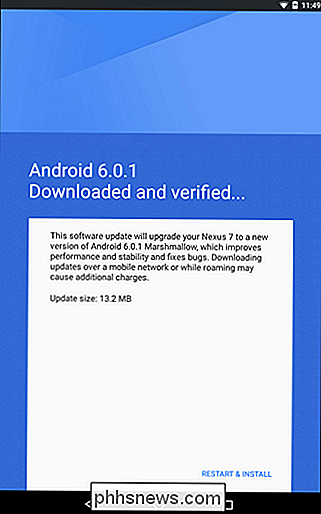
En cambio, active FlashFire una vez que la OTA haya terminado de descargarse. Debe detectar automáticamente el archivo de actualización y preguntar si desea generar las acciones para mostrarlo. Continúa y toca "Aceptar".
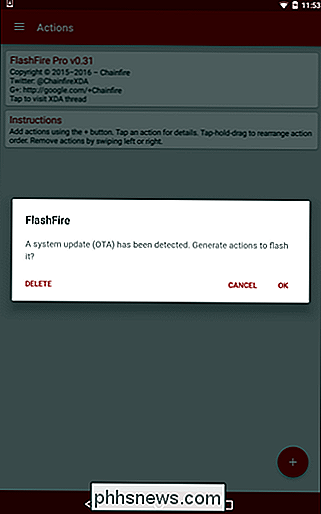
Esto generará una pantalla que puede parecer un poco abrumadora para los usuarios novatos, pero es esencialmente solo un desglose de lo que FlashFire intenta hacer con el archivo OTA. Cada opción se puede personalizar si toca en ella, por ejemplo, si no desea borrar la partición de caché, simplemente desmarque esa opción. También puede agregar varias acciones, pero no necesariamente recomiendo hacerlo ahora mismo.
Si tiene instalada una recuperación personalizada como TWRP, FlashFire la respaldará antes de iniciar el proceso y la restaurará después.
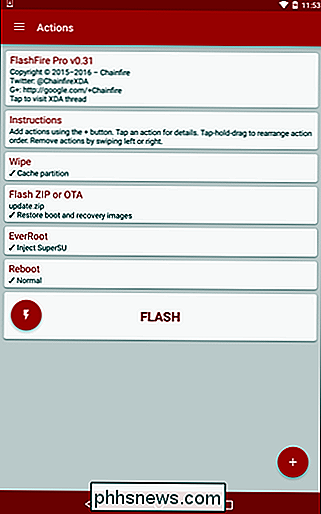
Una vez que haya finalizado el conjunto de instrucciones, presione el botón "Destellar". Advertirá que puede llevar un poco de tiempo cargar FlashFire, y pueden aparecer un par de pantallas negras. Continúe y pulse "Aceptar" nuevamente.
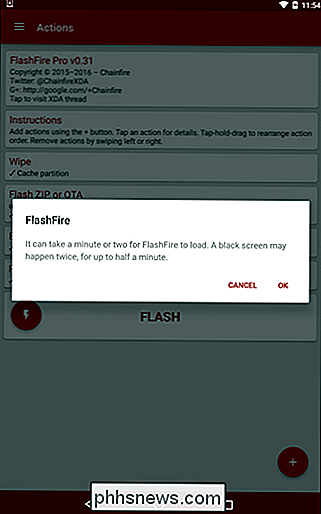
Después de eso, FlashFire se reiniciará y verá un montón de texto desplazable en la pantalla. Deje el dispositivo solo para hacer su trabajo, eso es solo FlashFire ejecutando los comandos necesarios. Cuando termine, se reiniciará con la actualización flasheada y la raíz restaurada. Auge. Tan simple.
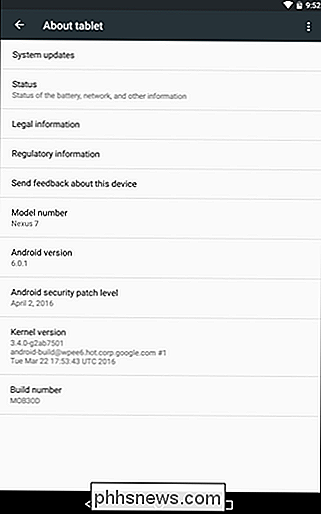
Qué hacer si flashear el OTA no funciona
Si ha modificado su dispositivo de una manera que impide que FlashFire aplique la actualización, tal vez esté ejecutando un kernel personalizado, o el / la Xposed Framework ha modificado la partición del sistema, por ejemplo, entonces la actualización "fallará". Actualmente no hay notificación de que la actualización no se haya aplicado, por lo que tendrá que acceder al menú Configuración> Acerca del teléfono y ver si el número de compilación ha cambiado. De lo contrario, sabrá que la actualización no se aplicó (también hay buenas posibilidades de que Android le notifique que la actualización aún debe estar instalada).
Cuando esto sucede, lo mejor que puede hacer es descargar la imagen de fábrica para su dispositivo si está disponible. En este ejemplo, mostraré la actualización más reciente (revisiones de seguridad de abril de 2016) en mi Nexus 7.
Una vez descargado, copie el archivo .tgz de la imagen de fábrica en el almacenamiento interno o la tarjeta SD de su teléfono.
Abrir FlashFire y toque el botón de acción flotante (el botón rojo con el signo más) en la esquina inferior derecha. Seleccione "Paquete de firmware de Flash".
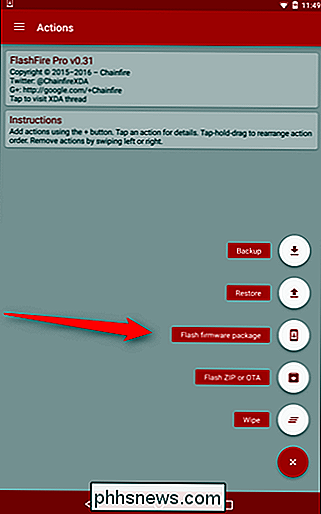
Esto abrirá una especie de administrador de archivos, que de forma predeterminada debería ser la carpeta de almacenamiento interno de la raíz. Desplácese hacia abajo hasta que encuentre el archivo que acaba de mover al dispositivo.
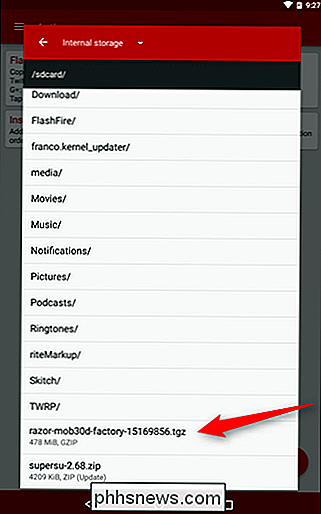
Una vez que seleccione el archivo de imagen, FlashFire escaneará el archivo para verificar su contenido, luego presentará una lista de lo que se puede (y se mostrará). Puede seleccionar lo que desee aquí: si tiene una recuperación personalizada y desea mantenerla de esa manera, simplemente anule la selección de la opción de "recuperación", por ejemplo.
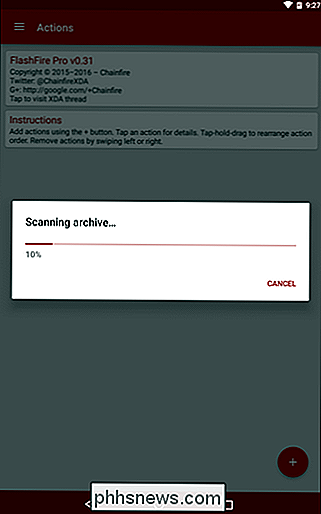
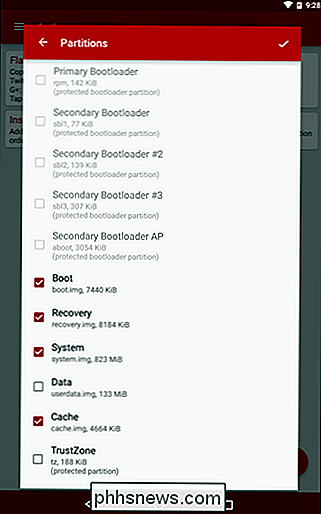
Una vez que esté listo para flashear, simplemente toque la marca de verificación en la esquina superior derecha. Una vez más, se le presentará la lista de acciones antes de que continúe, por lo tanto, si desea o necesita cambiar algo, este es el momento.
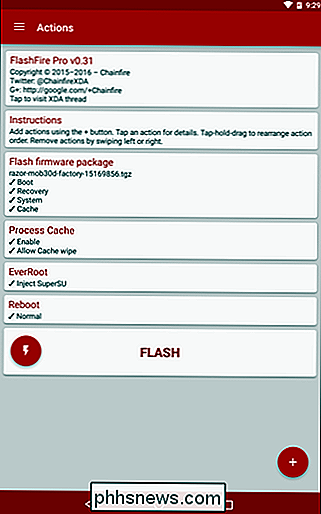
Después de confirmar todos los pasos, presione el botón "Destellar". Verá la misma advertencia acerca de que FlashFire tarda un poco en cargarse y que pueden aparecer un par de pantallas negras. Simplemente presiona "OK".
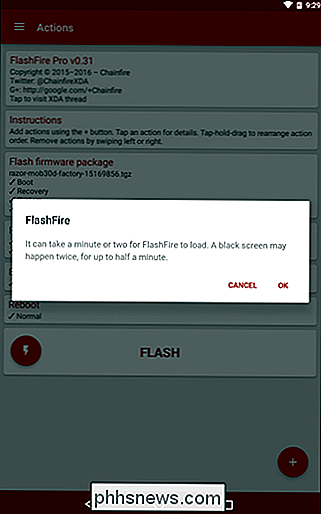
FlashFire se reiniciará y hará lo suyo. Como está flasheando un archivo de imagen completo y no solo una actualización simple, podría demorar un poco hasta que termine. Una vez que lo haga, sin embargo, se reiniciará y estará listo.
Esto simplemente está arañando la superficie de lo que FlashFire puede hacer actualmente, y eso va sin mencionar de lo que será capaz en el futuro. Sin duda, tendremos más cosas que decir una vez que hayamos pasado más tiempo con las próximas actualizaciones de la aplicación.

Cómo usar Apt-Get para instalar programas en Ubuntu desde la línea de comandos
Ubuntu tiene una gran cantidad de métodos basados en GUI para instalar aplicaciones, pero se toman un tiempo para buscar y encontrar. Como el teclado suele ser más rápido que el mouse, administrar el software a través de la línea de comandos puede ahorrarle tiempo. APT Linux administra el software a través de paquetes, unidades individuales de software que contienen interfaces de usuario, módulos, y bibliotecas.

El sistema de pestañas con pestañas de Gmail es una forma práctica de organizar sus correos electrónicos en categorías, pero ajusta qué correos electrónicos van a qué categorías no son Es un truco que es inmediatamente obvio. Google introdujo el sistema de bandeja de pestañas en 2013 y millones de personas recibieron una nueva bandeja de entrada donde todos los correos electrónicos se clasificaron automáticamente en categorías predeterminadas como "Principal", "Social" y "Promociones".



